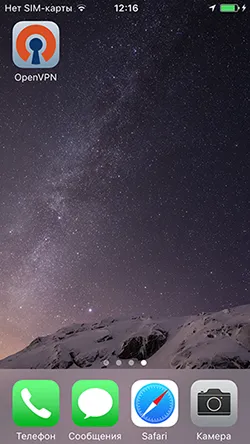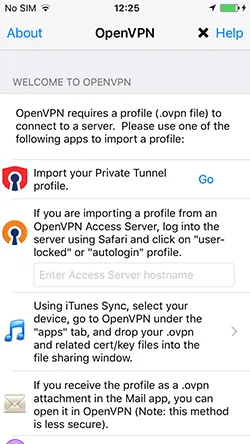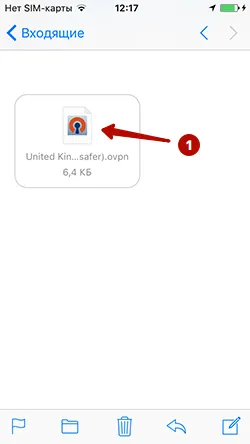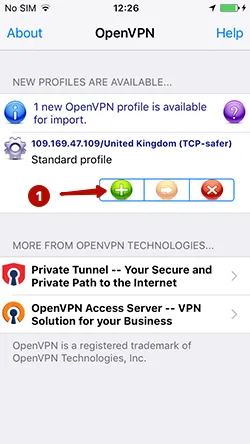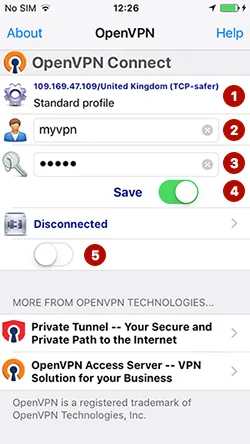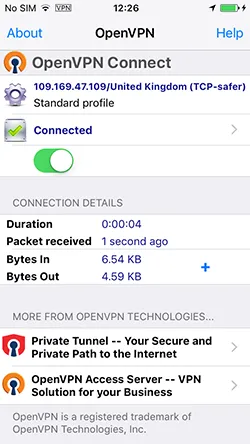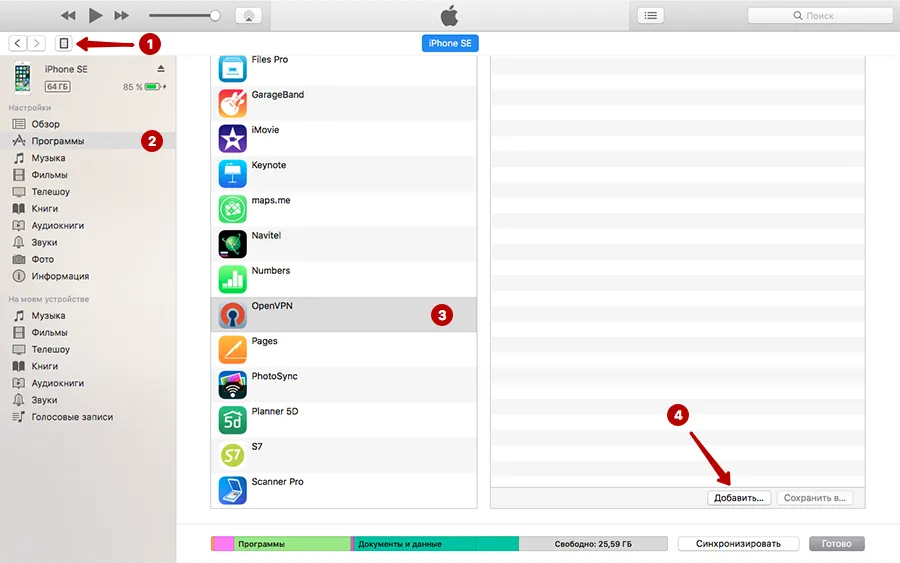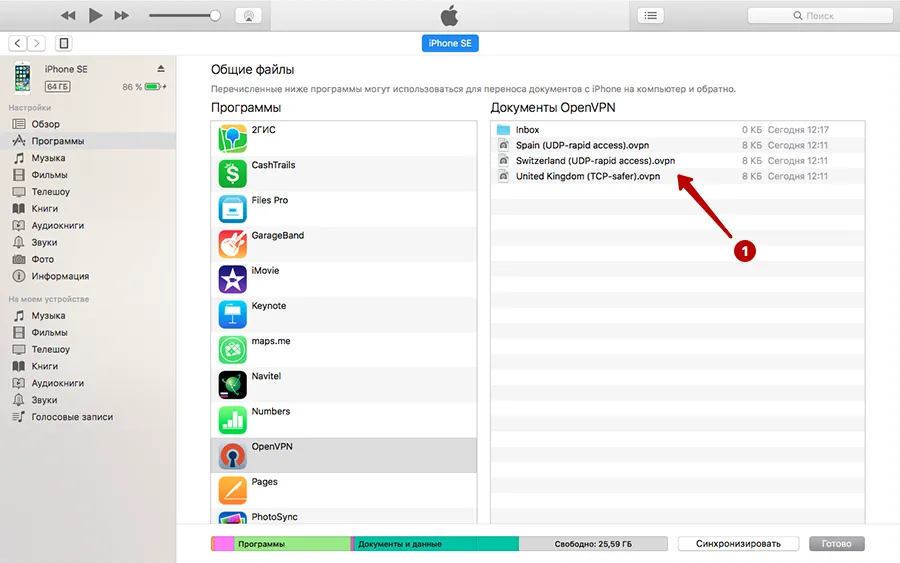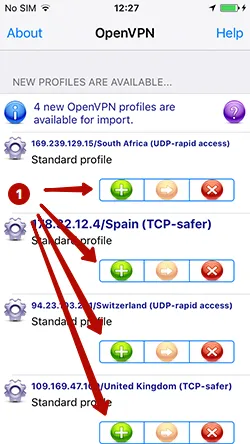- Apple (iOS) OpenVPN клиент ( Инсталляция и настройка клиента OpenVPN для Apple (iOS) iPhone, iPad и iPod. )
- Настройка OpenVPN для Apple iOS
- Новости
- Контакты
- Настройка OpenVPN соединения на iPhone и iPod Touch (iOS 7, 8, 9, 10)
- Загрузка файлов через электронную почту
- Загрузка файлов через iTunes
- Настройка OpenVPN в iOS
Apple (iOS) OpenVPN клиент ( Инсталляция и настройка клиента OpenVPN для Apple (iOS) iPhone, iPad и iPod. )
22 февраля 2014 (обновлено 15 февраля 2017)
Hard: Apple iPad v.1.
OS: iOS 7.0.4 (32-bit).
Application: «OpenVPN Connect iOS», «iPhone / iPad / iPod» client OpenVPN v.1.0.3.
Задача: осуществить подключение к «виртуальной частной сети» (VPN), доступ к которой предоставляется сервером OpenVPN посредством одноимённого протокола, с мобильного устройства производства Apple, функционирующего под управлением операционной системы iOS.
Как и в случае с операционными системами производства Microsoft, в iOS для мобильных устройств нет встроенной поддержки протокола OpenVPN. Но есть приложение «OpenVPN Connect iOS», делающее то, что нам требуется. Собственно, первым делом инсталлируем таковое, отыскав в «магазине приложений» (оно бесплатное):
У OpenVPN-клиента, предназначенного для работы в среде iOS для «iPhone / iPad / iPod» имеются некоторые ограничения, обусловленные особенностями операционной системы мобильных устройств фирмы Apple. В частности, файловая системы мобильных устройств Apple скрывается от пользователя и привычная методика размещения в таковой конфигурационных файлов и файлов сертификатов не подходит. Есть способ прикрепить сертификаты OpenVPN-сервера к профилю пользователя сервисов Apple, а потом в настройках приложения OpenVPN-клиента указать месторасположение сервера и ряд вручную настраиваемых параметров, но мне это представляется нерациональным с точки зрения повышенной сложности для пользователя — в итоге настроить соединение оказывается сложнее, чем для платформ под уравлением «MS Windows» и даже Linux. Я предпочитаю сделать это иначе, благо формат файла конфигурации OpenVPN-клиента поддерживает включение в себя содержимого сертификатов (главное, чтобы итоговый размер не превысил заданное ограничение в 256 килобайт — что практически нереально), позволяя в итоге всего-лишь каким-либо образом передать на мобильное устройство один файл конфигурации и применить его в приложении «OpenVPN Connect iOS».
И так, в случае необходимости организации OpenVPN-туннеля для пользователя устройств «Apple iPhone / iPad / iPod», администратору OpenVPN-сервера (или квалифицированному пользователю сервиса, получившему на руки пакет сертификатов), кроме всего прочего: генерации файлов сертификатов пользователя и задании для него параметров туннеля — следует подготовить единый конфигурационный файл, внедрив внутрь такового все необходимую ключевую и сертификационную информацию. Теперь это будет не просто файл конфигурации, а «ключевой файл конфигурации».
Обычно набор данных клиента включает в себя следующий набор файлов:
Элементарно открываем (лучше в режиме только для чтения, во избежание случайных корректировок содержимого) программой просмотра текстов (plain text) полученные ключевые файлы и переносим оттуда наборы символов, ограниченные соответствующими метками (далее об этом подробнее), собственно говоря и представляющих собой те самые ключи, в конфигурационный файл OpenVPN, в соответствующим образом тегированные контейнеры.
Создаём на обычном компьютере «ключевой файл конфигурации», представляющий собой обычный текстовый файл (plain text) с зарезервированным для конфигураций OpenVPN расширением «.ovpn»:
# Включаем режим работы в качестве клиента VPN
client
# Включаем режим IP-туннелирования «Layer 3»
dev tun
# Используем транспортный протокол с проверкой целостности
proto tcp
# Указываем адрес OpenVPN-сервера (IP или доменное имя) и прослушиваемый сервером порт
remote vpn.example.net 443
# Включаем сжатие трафика между сервером и клиентом
comp-lzo
# Включаем шифрование повышенного уровня относительно стандартного
cipher AES-256-CBC
# Содержимое открытого ключа OpenVPN-сервера (CA, сертификата сервера)
——BEGIN CERTIFICATE——
Laiv8aiTh1iz1aequ1ae.
.
——END CERTIFICATE——
# Содержимое открытого ключа OpenVPN-клиента (сертификата клиента)
——BEGIN CERTIFICATE——
.
# Содержимое закрытого ключа OpenVPN-клиента
——BEGIN RSA PRIVATE KEY——
.
# (Опционально) Включаем поддержку согласования статического ключа «HMAC» при инициировании соединения я сервером (помогает для защиты от DDoS за счёт того, что соединение на порту принимается только в том случае, если клиент будет обращаться к серверу используя точно такой же статический ключ «HMAC» и отбрасывать соединения, без «подписи» этим ключом)
key-direction 1
# (Опционально) Содержимое статического ключа «HMAC» предварительной аутентификации
——BEGIN OpenVPN Static key V1——
.
Итоговый файл в моём случае обычно получается размером не более 10 (десяти) килобайт, что более чем укладывается в ограничение на 256 килобайт для конфигурационного файла клиента «OpenVPN Connect iOS».
Если целевой iPad доступен для синхронизации через iTunes, то воспользуйтесь этим для загрузки итогового ключевого конфигурационного файла. Если нет, то отправьте его на почту (что гораздо проще), которая доступна с iPad, открыв по получению вложенный файл с помощью приложения «OpenVPN Connect iOS».
Далее немного картинок, иллюстрирующих применение приложения «OpenVPN Connect iOS» в деле.
Первый запуск приложения «OpenVPN Connect iOS» смущает странными, ненужными нам ссылками на платные сервисы туннелирования (видимо, разработчики таким образом пытаются отбить свои затраты) и абсолютным отсутствием каких-либо настроек:
Сделать в самом приложении ничего нельзя, разве что почитать весьма подробный и понятную подборку FAQ (от «Frequently Asked Questions», переводимого на русский как «часто задаваемые вопросы»), из которой собственно я и почерпнул всё мне необходимое:
Следуя вышеприведённой инструкции мы уже должны иметь готовый «ключевой файл конфигурации» (файл с расширением «.ovpn»). Отправляем этот файл на адрес почтового ящика, доступного с целевого мобильного устройства. Соответственно, на устройстве открываем полученное письмо и просто «щёлкаем» на вложении, вызывая контекстное меню с перечнем установленных приложений, могущих «открыть» посылку. Естественно, выбираем «OpenVPN»:
Автоматически будет запущено приложение «OpenVPN Connect iOS», в котором следует подтвердить добавление нового профиля конфигурации VPN-соединения, нажав на зелёную кнопочку. После этого в дополнение к двум неудаляемым ссылкам снизу на платные сервисы мы будем видеть ещё и наше VPN-соединение:
Далее очевидное — двигаем ползунок включателя VPN-соединения и ожидаем его установления. На хорошем канале это занимает пару секунд:
После того, как VPN-соединение успешно установлено, приложение можно скрывать (как это обычно делается в iOS) — оно будет исполнять свою работу в фоновом режиме:
[ уже посетило: 28350 / +10 ] [ интересно! / нет ]






Поблагодарить автора 
Источник
Настройка OpenVPN для Apple iOS
Клиент OpenVPN успешно работает на всех мобильных устройствах Apple. Чтобы настроить работу OpenVPN следуйте инструкции. Настройка OpenVPN на iPhone и iPad одинакова.
1. Установите приложение OpenVPN Connect из AppStore
2. Запустите iTunes. Выберите iPhone, и в правом меню выберите Apps
3. Прокрутите список с приложениями iPhone ниже до File Sharing. Найдите приложение OpenVPN. В правой части нажмите Add и выберите конфигурационный файл ovpn из архива, который можно скачать в личном кабинете, либо получить у поддержки
4. Запустите приложение OpenVPN на iPhone. Выберите конфигурационный файл, импортированный ранее
5. Введите логин и пароль из файла pass.txt, активируйте переключатель Save, чтобы не вводить логин и пароль каждый раз при подключении. Далее активируйте подключение
6. Откройте в Safari сайт whoer.net, чтобы определить, сменился ли IP адрес.
Новости
Дополнительный канал связи
Теперь вы можете связаться с нами через наш личный jabber — support@openvpn.ru.
Наши клиенты могут получить бесплатный акаунт на нашем Jabber сервере.
Новый релиз OpenVPN Portable
Уважаемые клиенты, доступа новая версия решения OpenVPN Portable
Новое решение по блокировке утечек трафика для Windows 7/10.
Доступно новое решение по блокировке утечек трафика для Windows 7/10. Обращайтесь к поддержке!
Самостоятельная смена цепочки дабла
Стала доступна бесплатная смена цепочки дабла из личного кабинета
Новый сервер в Нидерландах!
Уважаемые клиенты, доступен новый сервер в Нидерландах со свежими IP.
Доступен IPv6
теперь вы можете получить адрес IPv6, в дополнение к обычному IPv4. Обращайтесь к поддержке!
Контакты


 openvpn@jabber.ru
openvpn@jabber.ru 
Источник
Настройка OpenVPN соединения на iPhone и iPod Touch (iOS 7, 8, 9, 10)
Установите приложение OpenVPN Connect из App Store.
В разделе Подписки скачайте OpenVPN конфиги для iOS и распакуйте ZIP архив в любую папку.
Приложение OpenVPN предлагает 2 способа сохранения конфигурационных файлов.
- Загрузка файлов через электронную почту, которая настроена на iPhone или iPod Touch. Рекомендуем данный способ, если нужно настроить только несколько соединений.
- Загрузка конфигурационных файлов через приложение iTunes. Рекомендуем данный способ, когда нужно настроить большое количество соединений.
Загрузка файлов через электронную почту
Отправьте файлы .ovpn на электронную почту, которая настроена на вашем iPhone или iPod Touch. Нажмите на файл.
Нажмите Скопировать в OpenVPN.
Нажмите иконку с зеленым плюсом, чтобы добавить файл в приложение OpenVPN. Эти шаги нужно будет повторять, чтобы установить все конфигурационные файлы. Если у вас много файлов, то рекомендуем настроить OpenVPN в iOS через iTunes.
Логин и Пароль VPN посмотрите в разделе «Мой аккаунт».
- Выбор подключения
- Логин VPN
- Пароль VPN
- Отметьте Сохранить, если не хотите всегда вводить пароль к подключению
- Кнопка подключения к OpenVPN
Нажмите на кнопку подключения. Соединение установлено успешно.
Загрузка файлов через iTunes
Подключите iPhone или iPod Touch к вашему компьютеру и откройте приложение iTunes.
- Устройство из списка
- Раздел Программы
- Внизу страницы в разделе Общие файлы выберите OpenVPN
- Нажмите кнопку Добавить.
Загрузите все файлы .ovpn, которые вам необходимы. Появится список всех загруженных файлов.
Нажмите на все иконки с зелеными плюсами, чтобы добавить файлы в приложение OpenVPN.
В разделе «Мой аккаунт» посмотрите Логин и Пароль VPN.
- Выбор страны подключения
- Логин VPN
- Пароль VPN
- Нажмите Сохранить, если хотите запомнить пароль
- Кнопка подключения к OpenVPN
Нажмите на кнопку подключения. Соединение установлено успешно.
Источник
Настройка OpenVPN в iOS
Тихо и незаметно прошел релиз клиента OpenVPN для iOS. Для многих, в том числе и для меня, это может стать последней причиной для отказа от Jailbreak’а. Для тех, кто желает более подробно узнать о возможностях клиента на текущий момент, а так же о подводных камнях настройки, добро пожаловать под хабракат.
Скачать клиент OpenVPN Connect можно из iTunes На текущий момент, по информации с форума разработчиков, он доступен в магазинах всех стран, кроме Франции. Задержки связаны с необходимостью получения Encryption Import License и носят временных характер.
Ограничения, присутствующие в приложении:
- Размер файла настроек не может превышать 256KB. Тем не менее, этого должно быть достаточно даже для хранения файла конфигурации в унифицированном ovpn формате, о котором будет сказано чуть позже.
- Поддерживаются только tun соединения из-за ограничений iOS VPN API.
- Не поддерживается ряд директив в конфигурационном файле: dev tap, tls-remote, fragment, mssfix.
- Не поддерживается работа клиентов без сертификатов. Эта возможность появится в будущем релизе.
- Возможно использовать только шифрование AES или Blowfish. Связано это с тем, что данные алгоритмы больше адаптированы под архитектуру ARM. Таким образом достигается большая энергоэффективность.
- Использование HTTP прокси настраивается на уровне настроек приложения, а не в конфигурационном файле.
- Использование контейнеров PKCS#12 возможно только, если они импортированы в связку ключей iOS. Такое поведение является настоятельной рекомендацией разработчиков, потому, что в отличие от хранения закрытого ключа прямо в ovpn файле, оно обеспечивает более высокий уровень сохранности секретных данных. Особенно в случае использования устройства с jailbreak.
Перейдем к настройке нашего OpenVPN. Сначала серверная часть (пример приведен для Linux). Используем easy-rsa для генерации сертификатов и закрытых ключей удостоверяющего центра (CA), сервера (server.crt и server.key) и клиента (ios.crt и ios.key). Так же сгенерируем параметры алгоритма Диффи-Хелмана.
Для большей безопасности так же сгенерируем ключ TLS аутентификации.
Общий вид конфигурации сервера представлен ниже:
Теперь перейдем к конфигурации клиента. Наиболее важный момент настройки заключается в том, что закрытый ключ клиента должен быть в формате RSA. Если вы делали все согласно инструкции на сайте OpenVPN, или у вас уже были готовые ключи, то их необходимо предварительно конвертировать. Для этого можно использовать openssl:
Теперь соберем все необходимые ключи и сертификаты в один PKCS#12 контейнер:
Обязательно укажите пароль для экспорта. Установить контейнера без пароля на экспорт в связку ключей iOS не получится. Полученный контейнер передаем на устройство через электронную почту или Safari.
Для организации файла конфигурации клиента будем использовать унифицированный ovpn формат. Общий вид конфигурации представлен ниже.
Полученный файл можно импортировать на ваше iOS устройство через iTunes (рекомендуемый вариант) или через электронную почту.
Источник